GOOGLE CHROME - ¿Cómo Crear una Cuenta GMAIL e Iniciar Sesión?

Aunque existe una buena cantidad de navegadores actualmente, como Mozilla Firefox o Edge (anterior Internet Explorer), Google Chrome ha escalado hasta la cima para convertirse en uno de los más populares y utilizados del mundo entero, y es que a través de él, se puede acceder a un sinfín de configuraciones y ventajas que lo convierten por excelencia en el preferido de todos. En este artículo te mostraremos Cómo Crear una Cuenta en Google Chrome e Iniciar Sesión en pocos pasos.
Este navegador cumple con las características generales que puede necesitar alguien para poder sumergirse en internet de una manera muy cómoda. Es rápido, ligero y además cuenta con el buscador universal que lleva el mismo nombre, siendo la mejor apuesta que ha hecho la colosal empresa de Google.
Tan solo hace unos 3 años atrás, Google Chrome contaba con al menos mil millones de seguidores, cifra que progresivamente siguió andando cuesta arriba sin detenerse, pues los gigantescos saltos que ha dado la tecnología por medio de la producción masiva de dispositivos inteligentes, le ha sentado muy bien, ya que en muchos de ellos –con sistema operativo Android- viene agregado dicho navegador.
Sin duda los aspectos positivos de Chrome parecen ser indiscutiblemente atractivos ante cualquier nuevo usuario, pero para disfrutar por completo de todas y cada una de sus ventajas, hay que disponerse a abrir una cuenta, lo cual permite personalizar sus funciones, almacenar un volumen considerable de información y modificar los parámetros de configuración, por ello te dejamos en la presente guía las instrucciones indispensables para hacer lo propio.
Crear Cuenta en Google Chrome y Personalizarla
Además de la apertura de una cuenta en Chrome, lo que suelen requerir muchos de los nuevos usuarios que deciden optar por este navegador, es la personalización de cada una de sus configuraciones, para tener una experiencia satisfactoria y al gusto de cada quien, una vez que se logre iniciar sesión.
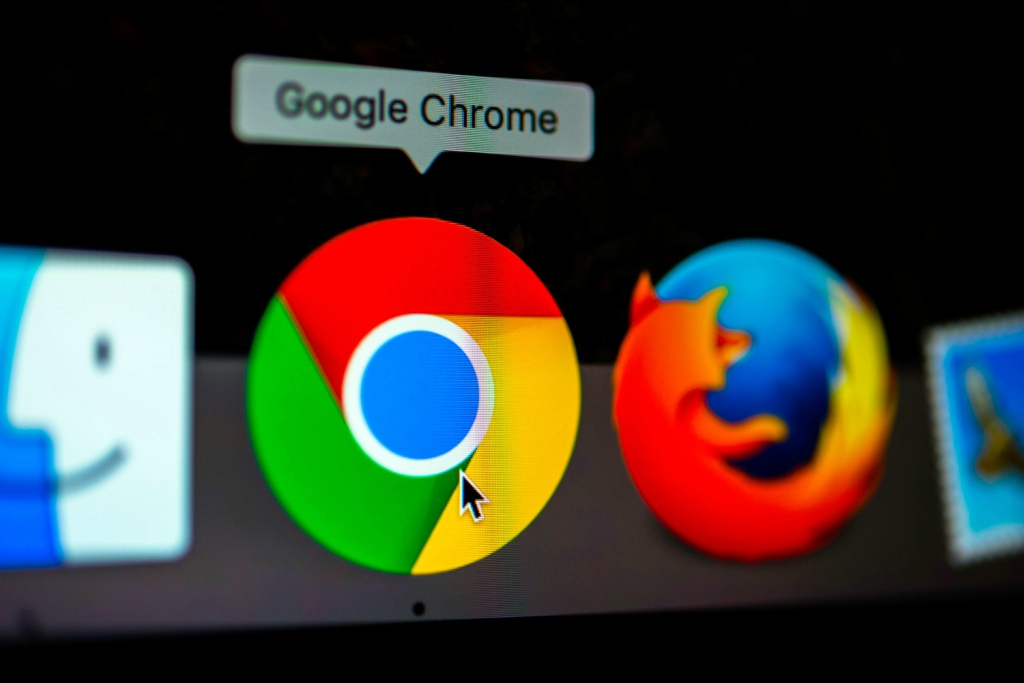
Todo esto se consigue a través de la creación de la cuenta, es decir, el proceso te brindará la posibilidad de realizar acciones como la sincronización entre dispositivos diferentes –solo por mencionar alguna de sus tantas funciones-, lo cual le ofrece a las personas la opción de manejar la misma información que tiene registrada, indiferentemente de que tenga un aparato nuevo o distinto del equipo en el que previamente guardó sus datos.
Ahora bien, antes de continuar aclararemos que tanto la cuenta de Google Chrome, como la de Google a secas, son exactamente las mismas, por lo que el procedimiento viene a ser igual en ambas. Estando al tanto de esto, ya es tiempo de comenzar con el tutorial y explicar a profundidad cada uno de los detalles:
1 – Ingresa a la Página de Registro en Google
Google posee un enlace específico para realizar el registro de usuarios, así que luego de escribir la dirección web en la barra de búsqueda que tiene el navegador, el sistema te llevará a la sección donde se llena el formulario con los datos personales que generalmente se solicitan para poder abrir una cuenta en cualquier portal de internet.
2 – Ingreso de los Datos Personales
En este paso tienes que colocar la información que mencionamos en el punto anterior, es decir, tanto tu nombre y tú apellido, como un nombre de usuario que se asignará a tu cuenta del correo electrónico en Gmail, el cual ha de ser único, pero el mismo sistema de hará saber si el que escojas ya existe o no.
Asimismo, es importante que vayas pensando en una contraseña que combine números y letras, pues este es un modo de agregar mayor seguridad a la hora de proteger tus datos.
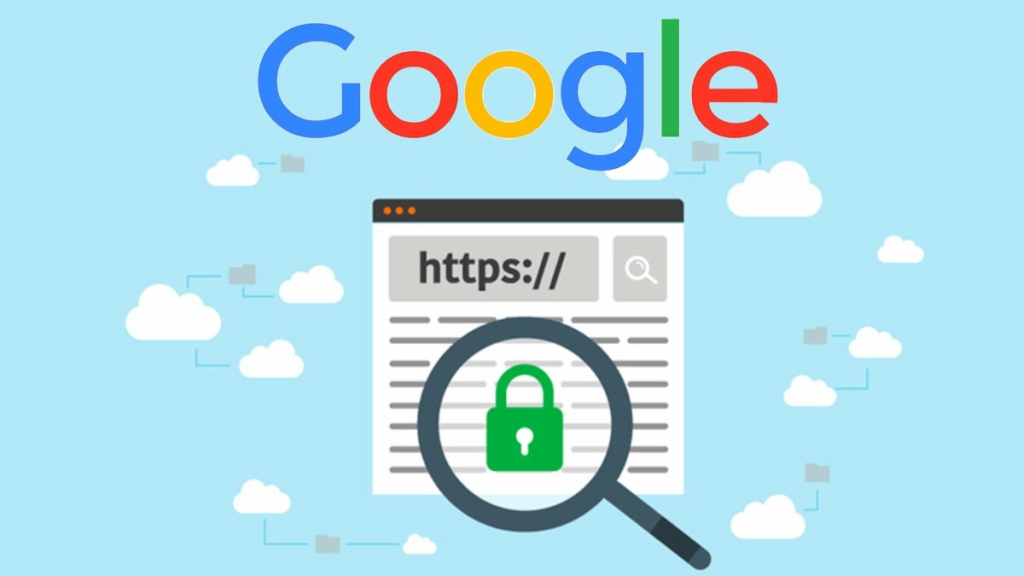
3 – Un apartado para más Información
Ya te mencionamos lo importante que es la seguridad, pues Google se centra en esto precisamente al momento de realizar la apertura de una nueva cuenta. Cumpliendo con este fin, te toparás con un formulario en el que puedes agregar datos adicionales como un e-mail distinto y un número de teléfono, lo cual resulta totalmente útil cuando olvidas la contraseña de tu cuenta principal y necesitas recuperarla.
De igual manera, para disfrutar del servicio de Chrome es necesario que indiques tu fecha de nacimiento, a razón de que el navegador pueda calcular la edad que tienes y, en caso de que aún seas menor, frenar el proceso de registro para evitar que los niños estén expuestos a posibles vulnerabilidades en la web.
4 - Condiciones y Políticas de Privacidad
Una vez colocados los datos solicitados para registrarse en Google Chrome, en el siguiente paso, la persona deberá aceptar las condiciones de servicio de Google y su política de privacidad. Para ello, antes de aceptar, recomendamos leer las normativas sobre cómo será manejada la información del usuario en el navegador web, y una vez estando seguro, marcar las casillas que aparecen al final del texto y pulsar el botón “Crear cuenta”.
Luego saldrá una ventana emergente en la pantalla para confirmar la política de privacidad, después de haber ejecutado esta acción, se podrá iniciar sesión y configurar el navegador según la preferencia de cada persona.
Iniciar Sesión & Configurar Google Chrome
Para iniciar el método de configuración se debe corroborar que Google Chrome se encuentre instalado en la computadora, y así comenzar con la personalización del navegador.
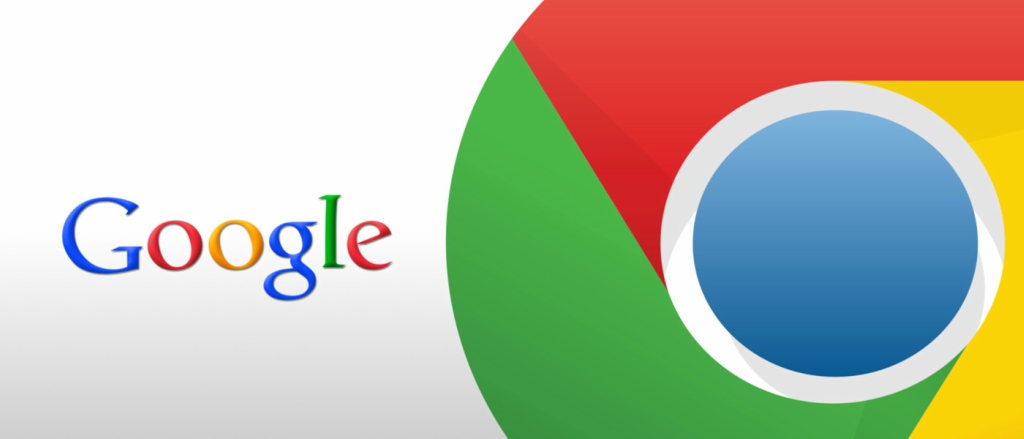
La ventaja de Chrome, es que permite al usuario hacer la descarga del navegador a través de diversos enlaces, que se encuentran de manera gratuita en distintas páginas y a través de éstas, se puede instalar en teléfonos inteligentes, ordenadores o tablets que utilicen sistema Android, iOS o incluso Desktop.
En este punto te indicaremos las instrucciones a seguir para editar la configuración del navegador con el fin de mejorar la experiencia en la búsqueda de información a través de las herramientas que éste ofrece.
1 - Ingresa en el navegador de Google Chrome
Para ingresar en el servicio de Google Chrome desde la PC o Smartphone, hay que darle clic en el icono del navegador que aparece ubicado en el escritorio del ordenador o la pantalla del dispositivo para iniciar la navegación.
2 - Accede a tu usuario en Chrome
Seguidamente, el usuario deberá “loguearse” en Chrome colocando su correo electrónico y contraseña de acceso, después de este paso se reflejará una ventana en la que se debe pulsar “Aceptar” para hacer uso del mismo.
Al ingresar a Chrome, la persona tendrá que observar en la parte superior derecha de la ventana, específicamente al lado de la barra de URL, la presencia de tres puntos en vertical situados en un botón pequeño, éste se deberá seleccionar con el mouse, para así mostrar un menú desplegable con varias opciones, entre las que se encuentran “Configuración”, la cual se debe elegir para acceder a la edición.
3 - Edita el navegador de Chrome
Son muchas las alternativas que puedes encontrar en los ajustes del navegador en cuanto a la modificación del tamaño de la fuente a través de la opción “Aspecto”, mientras que por otra parte, se puede editar la dimensión del zoom sobre aquellas páginas que el usuario visita a diario.
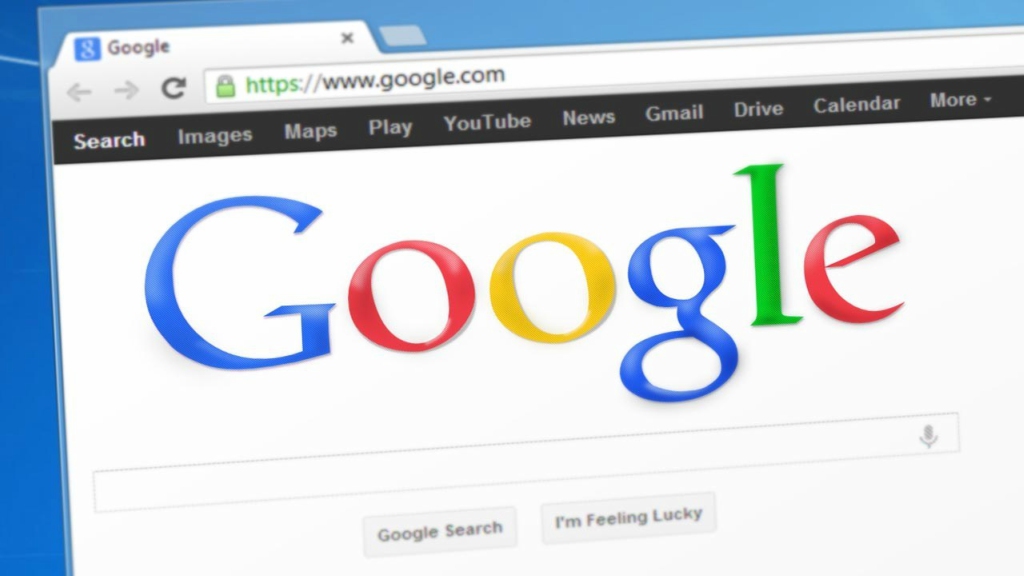
Otras de las alternativas presentes, es elegir a Google Chrome como navegador predeterminado, al igual que cambiar el motor de búsqueda por defecto. Asimismo, existen herramientas en la configuración para agilizar la velocidad de carga en sitios webs mediante la “Configuración avanzada”.
Sin embargo, te aconsejamos que sepas cómo editar en la Configuración Avanzada, para lograr un buen resultado, pues ésta también te brinda la posibilidad de ajustar el autocompletado y colocar la opción de mejorar la ortografía.
También puedes hallar temas visuales en el navegador, mediante la instalación de extensiones que cuenten con funciones adicionales, así como en la tienda de Chrome para ser establecidos. Estas son algunas de las funciones principales que se pueden aplicar en Chrome para mejorar la experiencia de la navegación y que dejamos a tu disposición.